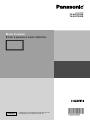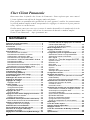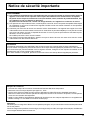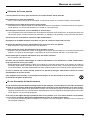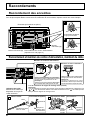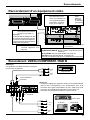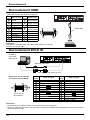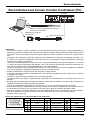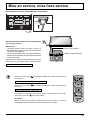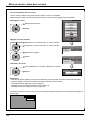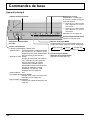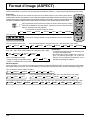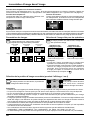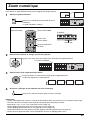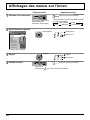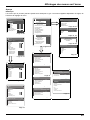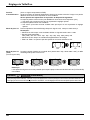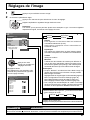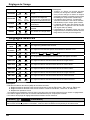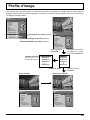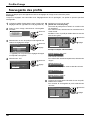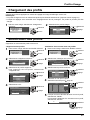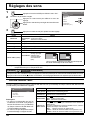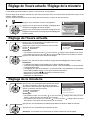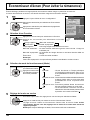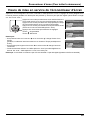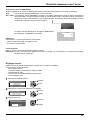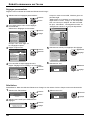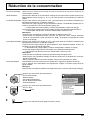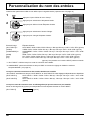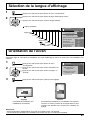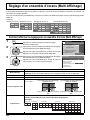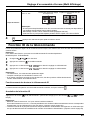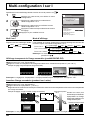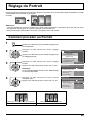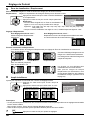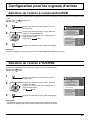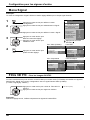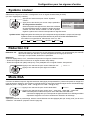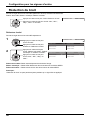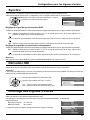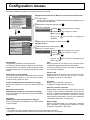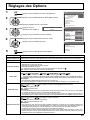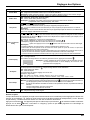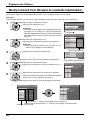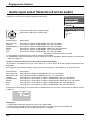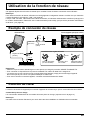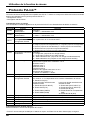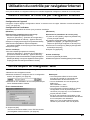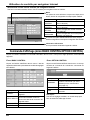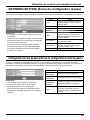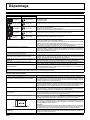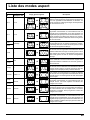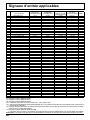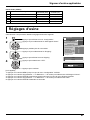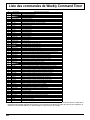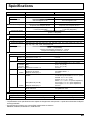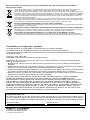Panasonic TH50PF20ER Le manuel du propriétaire
- Catégorie
- Téléviseurs à écran plasma
- Taper
- Le manuel du propriétaire
Ce manuel convient également à

No. de Modèle
TH-42PF20ER
TH-50PF20ER
Mode d’emploi
Écran à plasma à haute défi nition
Veuillez lire ce mode d’emploi avant de vous servir de
votre appareil, puis conservez-le en lieu sûr.
Français

2
Cher Client Panasonic
Bienvenue dans la famille des clients de Panasonic. Nous espérons que votre nouvel
l’écran à plasma vous offrira de longues années de plaisir.
Pour profiter au maximum des possibilités de votre appareil, veuillez lire attentivement
le présent mode d’emploi avant d’entreprendre les réglages, et conservez-le pour pouvoir
vous y référer en cas de besoin.
Veuillez aussi conserver votre reçu, et noter le numéro de modèle et le numéro de série de
votre appareil dans l’espace réservé sur la couverture de dos de ce mode d’emploi.
Visitez le site Panasonic http://panasonic.net
Sommaire
Notice de sécurité importante ................................. 3
Mesures de sécurité ................................................. 4
Accessoires .............................................................. 7
Accessoires fournis ................................................. 7
Piles de la télécommande ....................................... 7
Raccordements......................................................... 8
Raccordement des enceintes .................................. 8
Raccordement et maintien du cordon
d’alimentation, maintient du câble ........................... 8
Raccordement d’un équipement vidéo .................... 9
Raccordement VIDEO et COMPONENT / RGB IN ... 9
Raccordement HDMI ............................................. 10
Raccordement DVI-D IN ........................................ 10
Raccordement aux bornes d’entrée d’ordinateur (PC)
...11
Raccordement à la borne SERIAL (série) ............. 12
Mise en service, mise hors service ...................... 13
Sélection du signal d’entrée .................................. 15
Commandes de base.............................................. 16
Format d’image (ASPECT) ..................................... 18
Incrustation d’image dans l’image........................ 19
Zoom numérique .................................................... 21
Affi chages des menus sur l’écran ........................ 22
Réglage de Taille/Pos. ............................................ 24
Réglages de l’image ............................................... 27
Réglages avancés ................................................. 28
Profi ls d’image ........................................................ 29
Sauvegarde des profi ls .......................................... 30
Chargement des profi ls ......................................... 31
Modifi cation des profi ls .......................................... 31
Réglages des sons ................................................. 32
Sortie audio SDI .................................................... 32
Réglage de l’heure actuelle / Réglage de la minuterie
... 33
Réglage de l’heure actuelle ................................... 33
Réglage de la minuterie ........................................ 33
Économiseur d’écran (Pour éviter la rémanence) .... 34
Heure de mise en service de l’économiseur d’écran
.... 35
Réduit la rémanence sur l’écran ........................... 36
Réglages durée de vie prolongée ......................... 36
Réduction de la consommation ............................ 39
Personnalisation du nom des entrées.................. 40
Sélection de la langue d’affi chage ........................ 41
Orientation de l’écran............................................. 41
Réglage d’un ensemble d’écrans (Multi Affi chage)
... 42
Comment effectuer le réglage pour un ensemble
d’écrans (Multi Affi chage) ...................................... 42
Fonction ID de la télécommande ........................... 43
Multi-confi guration I sur I ...................................... 44
Réglage du Portrait ................................................ 45
Comment procéder au Portrait .............................. 45
Confi guration pour les signaux d’entrée ............. 47
Sélection de l’entrée à composantes/RVB ............ 47
Sélection de l’entrée à YUV/RVB .......................... 47
Menu Signal .......................................................... 48
Filtre 3D Y/C
– Pour les images AV NTSC .....48
Système couleur .................................................... 49
Réduction 3:2 ........................................................ 49
Mode XGA ............................................................. 49
Réduction du bruit ................................................. 50
Synchro ................................................................. 51
Dérivation SDI ....................................................... 51
Affi chage des signaux d’entrée ............................. 51
Confi guration réseau ............................................. 52
Réglages des Options ............................................ 53
Weekly Command Timer (Minuterie de commande
hebdomadaire) ...................................................... 56
Audio input select (Sélection d'entrée audio) ........ 58
Utilisation de la fonction de réseau ...................... 59
Exemple de connexion de réseau ......................... 59
Contrôle du canal .................................................. 59
Protocole PJLink™ ............................................... 60
Utilisation du contrôle par navigateur Internet .... 61
Avant d'utiliser le contrôle par navigateur Internet .... 61
Accès depuis un navigateur Web .......................... 61
Commande d'affi chage
(écran BASIC CONTROL/OPTION CONTROL) ... 62
NETWORK SETTING
(Écran de confi guration réseau) ............................ 63
Confi guration du mot de passe
(Écran de confi guration du mot de passe) ............ 63
Dépannage .............................................................. 64
Liste des modes aspect ......................................... 65
Signaux d’entrée applicables ................................ 66
Réglages d’usine .................................................... 67
Liste des commandes de Weekly Command
Timer ........................................................................ 68
Spécifi cations ......................................................... 69

3
Marques de commerce
• VGA est une marque de commerce d’International Business Machines Corporation.
• Macintosh est une marque déposée par Apple Inc., USA.
• SVGA, XGA, SXGA et UXGA sont des marques déposées de Video Electronics Standard Association.
Même s’il n’existe aucune mention spéciale de marque de commerce de société ou de produit, ces marques de
commerce ont toutefois été respectées.
• HDMI, le logo HDMI et High-Defi nition Multimedia Interface sont des marques déposées ou enregistrées de
HDMI Licensing LLC aux Etats-Unis et dans d’autres pays.
Remarque:
Ne laissez pas une image fi xe s’affi cher sur une période prolongée, car il peut en résulter une rémanente permanente
sur l’écran plasma.
Parmi les images fi xes possibles citons les logos, les images des jeux vidéo, les images informatiques, les télétextes
et les images affi chées dans le format 4:3.
AVERTISSEMENT
1) Pour empêcher toute détérioration susceptible de créer un risque d’incendie ou d’électrocution, tenez cet
appareil à l’écart des zones exposées à des risques d’écoulement ou d’éclaboussures de liquides.
Ne placez aucun récipient contenant de l’eau (vase de fl eur, tasse, bouteille de produit de beauté, etc.)
sur l’appareil (ou sur une étagère le dominant).
Ne placez aucune fl amme nue, comme une bougie allumée, sur l’appareil ou au-dessus de celui-ci.
2) Pour prévenir tout risque d’électrocution, ne retirez pas le couvercle. Aucun composant susceptible d’être réparé
par l’utilisateur ne se trouve à l’intérieur de l’appareil. Veuillez confi er tout travail d’entretien ou de réparation
à un technicien qualifi é.
3) N’enlevez pas la broche de mise à la masse de la fi che d’alimentation. Cet appareil est équipé d’une fi che
d’alimentation avec mise à la masse à trois broches. Cette fi che ne peut être adaptée qu’à une prise de courant
avec mise à la masse. Ceci est un dispositif de sécurité. Si vous ne pouvez pas insérer la fi che dans la prise,
adressez- vous à un électricien.
Ne modifi ez pas la fi che avec mise à la masse.
4) Pour éviter toute secousse électrique, assurez-vous que la broche de mise à la terre de la fi che du cordon
d’alimentation est effectivement branchée.
ATTENTION
Cet appareil est destiné à être utilisé dans des environnements non exposés à des champs magnétiques.
Si vous utilisez cet appareil à proximité de sources de champs électromagnétiques puissants ou à des endroits
où le bruit électrique pourrait interférer avec les signaux d’entrée, l’image et le son risquent de trembler et des
parasites tels que du bruit risquent d’être produits.
Pour éviter d’abîmer cet appareil, placez-le loin de toute source de champs électromagnétiques puissants.
Notice de sécurité importante

4
Mesures de sécurité
AVERTISSEMENT
Confi ez toujours l’installation à un technicien qualifi é.
Les pièces détachées peuvent présenter un danger d’étranglement en cas d’ingestion accidentelle. Gardez les pièces
détachées hors de la portée des enfants. Jetez les pièces détachées inusitées ainsi que tout autre objet comme les
fournitures d’emballage et les sacs ou les couvertures en plastique afi n d’éviter que les enfants en bas âge ne s’en
servent de jouet, lequel constitue un risque potentiel d’étouffement.
Ne placez pas l’écran plasma sur des surfaces inclinées ou instables.
• L’écran plasma risquerait de tomber ou de se renverser.
Ne placez pas d’objets sur l’écran plasma.
• Si vous renversez de l’eau sur l’écran à plasma à haute défi nition ou si des objets étrangers y pénètrent, un
court-circuit risque de se produire et d’entraîner un incendie ou une électrocution. Si des corps étrangers pénètrent
dans l’écran plasma contactez votre revendeur Panasonic.
Ne transporter qu’en position debout!
• Le transport de l’appareil avec son panneau d’affi chage faisant face vers le haut ou vers le bas peut endommager
les circuits internes.
ll est interdit d’empêcher la ventilation en couvrant les grilles d’aération avec des objets comme journaux,
nappes ou rideaux.
Pour une ventilation suffi sante;
Si vous utilisez le piédestal (accessoire en option), laissez un espace de 10 cm ou plus autour des côtés
supérieur, gauche et droit et de 7 cm ou plus vers l’arrière, et laissez également un espace entre le bas de l’écran
et la surface du sol. Si vous installez l’appareil en utilisant une autre méthode, suivez le mode d’emploi. (S’il n’y
a pas d’indication spécifi que sur les dimensions d’installation dans le manuel d’installation, laissez un espace
de 10 cm ou plus autour des côtés supérieur, inférieur, gauche et droit, et de 7 cm ou plus vers l’arrière.)
Lors de l’installation verticale de l’écran à plasma;
Tournez l’interrupteur d’alimentation vers le haut pour installer l’écran à plasma verticalement.
Et défi nissez l’option “Orientation de l'écran” sur “Portrait” dans le menu Confi guration. (reportez-vous à la page 41)
• Enceintes ................................................................ TY-SP42P8W-K (pour le TH-42PF20ER),
TY-SP50P8W-K (pour le TH-50PF20ER)
• Piédestal ................................................................. TY-ST20-K
• Pied mobile ............................................................. TY-ST58PF20
• Applique de suspension au mur (verticale) ............. TY-WK42PV20
• Applique de suspension au mur (en biais) .............. TY-WK42PR20
• Applique de suspension au plafond ........................ TY-CE42PS20
•
Carte de connexion BNC pour double vidéo
.................. TY-FB9BD
• Plaque à bornes HD-SDI avec son ......................... TY-FB10HD
• Plaque à bornes HD-SDI Dual Link ......................... TY-FB11DHD
• Plaque à bornes HDMI double ................................ TY-FB10HMD
• Carte d’entrée pour infrarouge ................................ TY-FB9RT
• Plaquette de connexion DVI-D ................................ TY-FB11DD
• Boîte à bornes AV ................................................... TY-TB10AV
• Écran tactile ............................................................ TY-TP42P10S (pour le TH-42PF20ER),
TY-TP50P10S (pour le TH-50PF20ER)
Installation
L’écran plasma doit être utilisé avec les accessoires en option suivants uniquement. Si vous l’utilisez avec
d’autres types d’accessoires en option, l’installation risquera d’être instable et de causer des blessures.
(Tous les accessoires suivants sont fabriqués par Panasonic Corporation.)

5
Mesures de sécurité
Utilisation de l’écran plasma
L’écran plasma a été conçu pour fonctionner sur secteur de 220 - 240 V, 50/60 Hz.
Ne couvrez pas les trous de ventilation.
• Sinon, l’écran plasma risquerait de surchauffer, ce qui pourrait causer un incendie ou abîmer l’écran plasma.
N’introduisez aucun objet étranger dans l’écran plasma.
• N’introduisez aucun objet en métal ou infl ammable dans les trous de ventilation, ne laissez tomber aucun objet sur
l’écran plasma, car ceci pourrait entraîner un incendie ou une électrocution.
Ne retirez pas le couvercle, ou ne le modifi ez en aucune façon.
• Les composants se trouvant à l’intérieur de l’écran plasma sont placés sous haute tension, et risquent de causer une
électrocution grave. Confi ez tout travail de vérifi cation, de réglage ou de réparation à votre revendeur Panasonic.
Assurez vous un accès facile à la prise du câble d’alimentation.
Un appareil de CLASSE I doit être raccordé à une prise de courant en étant relié à la terre.
N’utilisez pas d’autres cordons d’alimentation que celui fourni avec cet appareil.
• Cela comporte un risque d’incendie ou de choc électrique.
Insérez la fi che du cordon d’alimentation bien à fond dans la prise.
• Si la fi che n’est pas insérée bien à fond, un dégagement de chaleur pouvant entraîner un incendie risquerait de se
produire. Si la fi che est endommagée ou si la plaque de la prise murale est mal fi xée, ne les utilisez pas.
Ne manipulez pas le cordon d’alimentation avec des mains mouillées.
• Vous risqueriez d’être électrocuté.
Ne faites rien qui puisse endommager le cordon d’alimentation. Pour débrancher le câble d’alimentation,
tirez-le par la fi che et non par le câble.
• Évitez absolument d’endommager le câble, de le modifi er, d’y placer des objets lourds, de le chauffer, de le placer à
proximité d’objets chauds, de le tordre, de le plier excessivement ou de le tirer. Sinon, vous pourriez causer un incendie
ou une électrocution. Si le câble d’alimentation est abîmé, faites-le réparer par un centre de service agréé Panasonic.
Si vous n’utilisez pas l’écran plasma pendant une période prolongée, débranchez la fi che du cordon
d’alimentation de la prise secteur.
Pour empêcher tout incendie, ne laissez jamais de bougies ou une autre source de feu ouvert à
proximité du récepteur de télévision.
En cas d’anomalie de fonctionnement
Si une anomalie se produit (absence d’image ou de son par exemple), ou si de la fumée ou une odeur anormale se
dégage de l’écran plasma, débranchez immédiatement la fi che du cordon d’alimentation de la prise secteur.
• Si vous continuez à utiliser l’écran plasma dans cet état, vous risquez de provoquer un incendie ou d’encommager
l’appareil. Adressez-vous à un centre de service agréé Panasonic pour les réparations. Ne réparez jamais vous-même
l’écran plasma, car ceci est très dangereux.
Si de l’eau ou des objets étrangers pénètrent dans l’écran plasma, ou si vous laissez tomber l’écran plasma,
ou si le coffret est abîmé, débranchez immédiatement la fi che du cordon d’alimentation.
• Un court-circuit pourrait se produire et entraîner un incendie. Pour toute réparation, adressez-vous à un centre de
service agréé Panasonic.

6
Mesures de sécurité
ATTENTION
Utilisation de l’écran plasma
N’approchez pas les mains, le visage ou des objets des trous de ventilation de l’écran plasma.
• De l’air chaud sort par les trous de ventilation et donc le haut de l’écran plasma est chaud. N’approchez pas les
mains, le visage ou des objets ne pouvant résister à la chaleur de cet orifi ce, car ceci pourrait causer des brûlures
ou des déformations. De même si les trous de ventilation sont bouchées, l’écran pourrait être endommagé.
Veillez à débrancher tous les câbles avant de déplacer l’écran plasma.
• Si vous déplacez l’écran alors que des câbles sont encore connectés, vous risquerez d’endommager les câbles
et d’entraîner un incendie ou une électrocution.
Par mesure de précaution, débranchez la fi che d’alimentation de la prise secteur avant d’entreprendre des
travaux de nettoyage.
• Sinon, il y aura rique d’électrocution.
Nettoyer régulièrement le câble d’alimentation afi n que la poussiére ne s’y accumule pas.
• Si de la poussière s’accumule sur la fi che du cordon d’alimentation, l’humidité produite risquerait de détériorer
l’isolation et d’entraîner un incendie. Débranchez le cordon d’alimentation de la prise secteur et essuyez-le avec
un chiffon sec.
Ne brûlez pas ou ne brisez pas les piles.
• Ne pas exposer les piles à une température excessive; comme le rayonnement solaire, le feu, etc.
Cet écran à plasma émet des rayons infrarouges, par conséquent il peut perturber les autres appareils de
communication.
Installez votre capteur infrarouge dans un endroit à l’abri de la lumière directe ou indirecte de l’écran à
plasma.
Nettoyage et entretien
L’avant du panneau d’affi chage a reçu un traitement spécial. Essuyez soigneusement la surface du panneau
en utilisant seulement le chiffon de nettoyage fourni ou un chiffon doux sans peluches.
• Si la surface est très sale, passez un chiffon doux et sans peluche trempé dans une solution d’eau et de détergent
neutre (100 parties d’eau pour 1 partie de détergent), puis essuyez avec un chiffon sec du même type jusqu’à ce
que la surface soit sèche.
• Ne rayez pas ou ne cognez pas la surface du panneau avec les ongles ou un objet rigide, sinon vous abîmeriez la
surface. En outre, évitez tout contact avec des produits volatils tels que des insecticides à vaporiser, des solvants
ou des diluants, sinon le fi ni de la surface serait abîmé.
Si le coffret est sale, essuyez-le avec un chiffon doux et sec.
• Si le coffret est très sale, plongez le chiffon dans de l’eau additionnée d’un peu de détergent neutre, puis essorez
le chiffon bien à fond. Utilisez ce chiffon pour essuyer le coffret, puis essuyez-le avec un chiffon sec.
• Veillez à ce que du détergent n’entre pas en contact direct avec la surface de l’écran plasma. Si des gouttes d’eau
pénètrent dans l’appareil, des anomalies de fonctionnement se produiront.
• Évitez tout contact avec des produits volatils tels que des insecticides à vaporiser, des solvants ou des diluants,
sinon la surface du coffret pourra être abîmée ou le revêtement s’écaillera. En outre, ne laissez pas l’appareil trop
longtemps en contact avec des articles en caoutchouc ou en PVC.

7
Accessoires fournis
Accessoires
Cordon d’alimentation Collier × 3
TMME289
Piles pour la
télécommande
(R6 (UM3) × 2)
Télécommande
N2QAYB000432
Mode d’emploi CD-ROM
(Mode d’emploi)
+
-
+
-
La télécommande est alimentée par 2 piles R6.
2. Mettre les piles à l’intérieur – bien
respecter la polarité correcte (+ et –).
Précautions d’usage des piles
L’installation incorrecte des piles peut provoquer la fuite de l’électrolyte entraînant la corrosion de la télécommande.
La mise au rebut des piles doit se faire en respectant l’environnement.
Respectez les précautions suivantes:
1. Remplacez les 2 piles en même temps. Remplacez les piles usagées par des piles neuves.
2. N’utilisez pas à la fois une pile neuve et une pile usagée.
3. N’utilisez pas à la fois 2 types différents de pile (exemple: une pile au “zinc-carbone” et une pile “alcaline”).
4. Ne tentez pas de recharger les piles usagées, ne les court-circuitez pas, ne les démontez pas, ne les chauffez pas,
ne les jetez pas dans un feu.
5.
Le remplacement des piles s’avère nécessaire lorsque la télécommande n’agit plus que de façon irrégulière, ou plus du tout.
6. Ne brûlez pas ou ne brisez pas les piles.
Ne pas exposer les piles à une température excessive; comme le rayonnement solaire, le feu, etc.
3. Remettre le couvercle en place.
Vérifi ez que les accessoires et les éléments ci-dessous sont bien inclus en
cochant dans leur case
Piles de la télécommande
Conseil:
Si vous utilisez souvent la télécommande, vous avez intérêt à
remplacer les piles ordinaires par des piles alcalines.
1. Tirez et tenez le crochet, puis
ouvrez le couvercle des piles.
“R6 (UM3)” taille
Noyau en ferrite × 2
J0KG00000146 (Jeu de 2)
Utilisez les tores magnétiques pour
être conforme aux normes EMC.
(reportez-vous à la page 59)

1
2
1
2
Raccordements
Bornes d’enceinte (D)
Bornes
d’enceinte (G)
Ne reliez à cet écran que les enceintes en option prévues pour cela.
Pour de plus amples détails concernant le raccordement de ces enceintes, reportez-vous à leur mode d’emploi.
Raccordement du cordon d’alimentation
(reportez-vous à la page 13)
Enceintes (accessoires en option)
orifi ce
Pour desserrer:
crochets
Utilisation du collier
Maintenez les câbles qui
dépassent au moyen du
collier au besoin.
Raccordement et maintien du cordon d’alimentation, maintient du câble
Raccordement des enceintes
Branchez le cordon d’alimentation dans l’unité d’affi chage.
Branchez le cordon d’alimentation jusqu’à
ce qu’il se fi xe en place avec un clic.
Remarque:
Assurez-vous que le cordon d’alimentation
est verrouillé des côtés gauche et droit.
Maintien du cordon d’alimentation
Débranchez le cordon d’alimentation
en appuyant sur les deux boutons.
Remarque:
Lorsque vous débranchez le cordon
d’alimentation, faites-le toujours d’abord par
sa fi che branchée dans la prise de courant.
Pour le retirer de l’appareil:
Introduisez le collier
dans un orifi ce.
Regroupez les câbles
fermetures
Appuyez sur
les deux côtés
des fermetures
Insérez
l’extrémité
dans les
crochets
bouton
Maintenez
le bouton
enfoncé
Introduisez l’âme du câble tout
en appuyant sur le levier.
Noir
Rouge
Relâchez le levier.
Noir
Rouge
Fixez le collier
Débrancher le cordon d’alimentation
Lors de l’utilisation du support de montage mural (vertical)
Remarque:
Lors de l’utilisation du support de montage mural (vertical)(TY-WK42PV20), utilisez les trous
et pour sécuriser les câbles. Si le collier est utilisé sur le trou , les câbles peuvent
être pris dans le support de montage mural.
8

Raccordements
Raccordement VIDEO et COMPONENT / RGB IN
Raccordement d’un équipement vidéo
SLOT: Fente d’insertion de la carte
de connexion (accessoires
en option) (voir page 4)
Remarque:
La fente de droite est destinée à la carte
de connexion d’une largeur de 2 fentes.
La carte de connexion d’une largeur de
1 fente ne fonctionne pas lorsqu’elle est
installée dans la fente droite.
LAN: Raccordez à un réseau pour
contrôler l’appareil. (voir
page 59)
Les bornes se trouvent en bas de
l’écran plasma.
AV IN (VIDEO): Borne d’entrée vidéo composite (voir ci-dessous)
COMPONENT/RGB IN: Borne d’entrée composantes (voir ci-
dessous)
AV IN (HDMI): Borne d’entrée HDMI (voir page 10)
DVI-D IN: Borne d’entrée DVI-D (voir page 10)
Raccordez à un équipement vidéo tel qu’un magnétoscope ou un lecteur DVD.
PC IN:
Borne d’entrée PC IN
Raccordez à la borne
vidéo d’un ordinateur ou
d’un équipement grâce
à la sortie Y, P
B
(C
B
) et
P
R
(C
R
) (voir page 11).
SERIAL:
Contrôle
l’écran
plasma en
raccordant
un ordinateur
(voir page 12)
, Y , P B , P R
OUT
P
R
P B
Y
AUDIO
OUT
R
L
VIDEO
OUT
AUDIO
OUT
R
L
Remarques:
• Changez le réglage de “Sélection entrée en composantes/RVB”
dans le menu “Confi guration” pour “Composants” (lors de la
connexion d’un signal composantes) ou pour “RVB” (lors de la
connexion d’un signal RVB). (reportez-vous à la page 47)
• N'accepte que les signaux RVB avec “Synchro Sur V”.
Fiche d’adaptation
RCA-BNC
Fiche d’adaptation
RCA-BNC
Lecteur DVD
Magnétoscope
Ordinateur Caméra RVB
Remarque:
Les appareils, les câbles montrés ne sont pas
fournis avec cet appareil.
9

Raccordement HDMI
Raccordement DVI-D IN
[Affectations de broches et noms de signaux]
19
3
1
4
2
18
Remarque:
L’équipement supplémentaire et le câble HDMI affi chés ne sont pas
fournis avec cet ensemble.
N° de
broche
Nom du signal
N°de
broche
Nom du signal
1
Données 2+
T.M.D.S
11
Blindage pour
horloge T.M.D.S
2
Blindage pour
données 2 T.M.D.S
12
Horloge- T.M.D.S
3
Données 2- T.M.D.S
13
CEC
4
Données 1+ T.M.D.S
14
Réservé
(N.C. sur l'appareil)
5
Blindage pour
données 1 T.M.D.S
6
Données 1- T.M.D.S
15
SCL
7
Données 0+ T.M.D.S
16
SDA
8
Blindage pour
données 0 T.M.D.S
17
Terre DDC/CEC
9
Données 0- T.M.D.S
18
Alimentation +5V
10
Horloge+ T.M.D.S
19
Capteur prise active
N°de
broche
Nom du signal
N°de
broche
Nom du signal
1
Données 2- T.M.D.S
13
2
Données 2+ T.M.D.S
14
+5 V CC
3
Blindage pour données 2 T.M.D.S
15
Masse
4
16
Capteur prise active
5
17
Données 0- T.M.D.S
6
Horloge DDC
18
Données 0+ T.M.D.S
7
Données DDC
19
Blindage pour données 0 T.M.D.S
8
20
9
Données 1- T.M.D.S
21
10
Données 1+ T.M.D.S
22
Blindage pour horloge T.M.D.S
11
Blindage pour données 1 T.M.D.S
23
Horloge+ T.M.D.S
12 24
Horloge- T.M.D.S
Remarques:
• Les appareils et les câbles montrés ne sont pas fournis avec cet appareil.
• Utilisez un câble DVI-D conforme à la norme DVI. L’image est susceptible d’être dégradée en fonction de la longueur
ou de la qualité du câble.
Disposition des broches du
connecteur d’entrée DVI-D
Vue du port de
raccordement
16
17
24
8
1
9
Raccordements
HDMI
AV OUT
Lecteur DVD
Câble HDMI
Miniprise stéréo (M3)
Câble vidéo DVI-D (Moins de 5 m)
Ordinateur
avec sortie
vidéo DVI-D
10

Adaptateur de conversion
(si nécessaire)
Mini D-sub 15 broches
RVB
Câble PC
Miniprise stéréo (M3)
Audio
Branchez un câble correspondant à la borne de
sortie audio de ľordinateur.
(Mâle)
(Femelle)
Ordinateur
11
Raccordements
Remarques:
• Concernant les signaux d’entrée d’ordinateur courants décrits dans la liste des signaux d’entrée applicables (voir
page 66), les valeurs de réglage telles que celles des positions et tailles d’image standard sont déjà en mémoire sur
cet appareil. Vous pouvez ajouter jusqu’à huit types de signaux d’entrée d’ordinateur courants non compris dans la
liste.
• Les signaux de l’ordinateur pouvant être entrés sont ceux possédant une fréquence de balayage horizontal de 15
à 110 kHz et une fréquence de balayage vertical de 48 à 120 Hz. (Cependant, les signaux dépassant 1.200 lignes
ne seront pas affi chés correctement.)
• La résolution de l’affi chage est d’au maximum 1.440 × 1.080 points quand le mode aspect est réglé sur “4:3” et 1.920
× 1.080 points quand le mode aspect est réglé sur “16:9”. Si la résolution de l’affi chage excède ces maximums, il se
peut qu’il soit impossible de voir les petits détails avec une clarté suffi sante.
• Les bornes d’entrée PC sont compatibles avec DDC2B. Si l’ordinateur branché n’est pas compatible avec DDC2B,
vous devrez changer les réglages de l’ordinateur au moment du branchement.
• Certains modèles de PC ne peuvent pas être raccordés à l’écran plasma.
• Il n’est pas nécessaire d’utiliser un adaptateur pour les ordinateurs équipés d’une borne Mini D-sub 15 broches
compatible avec DOS/V.
• L’ordinateur représenté dans l’illustration est un exemple seulement.
• Les équipements et les câbles complémentaires représentés sur cette illustration ne sont pas fournis avec cet
appareil.
• Ne réglez pas les fréquences de balayage horizontal et vertical pour les signaux PC à des niveaux supérieurs ou
inférieurs aux limites de la plage de fréquence spécifi ée.
• L’entrée en composantes est possible avec les broches 1, 2 et 3 du connecteur Mini D-sub 15 broches.
• Pour utiliser des signaux VBS d’entrée synchronisée, utilisez un connecteur à résistance de raccordement 75 ohms,
en vente dans le commerce, pour raccorder le connecteur HD au point de réception des signaux VBS.
• Changez le réglage de “Sélection entrée en composantes/RVB” dans le menu “Confi guration” pour “Composants”
(lors de la connexion d’un signal composantes) ou pour “RVB” (lors de la connexion d’un signal RVB).
(reportez-vouz à la page 47)
Noms des signaux pour le connecteur Mini D-sub 15 broches
Disposition des broches
pour la borne d’entrée PC
Raccordement aux bornes d’entrée d’ordinateur (PC)
N° de broche
Nom du signal
N° de broche
Nom du signal
N° de broche
Nom du signal
1
R (P
R
/C
R
)
6
GND (masse)
11
NC (non branché)
2
V (Y)
7
GND (masse)
12
SDA
3
B (P
B
/C
B
)
8
GND (masse)
13
HD/SYNC
4
NC (non branché)
9
+5 V CC
14
VD
5
GND (masse)
10
GND (masse)
15
SCL
1
678
3
9
45
10
1514131211
2

12
Raccordement à la borne SERIAL (série)
Remarques:
• Utilisez un câble RS-232C direct pour relier l’écran plasma à un ordinateur.
• L’ordinateur représenté ici est uniquement à titre d’illustration.
• Les appareils et les câbles complémentaires montrés ne
font pas partie des accessoires fournis.
La borne SERIAL est conforme à la spécifi cation d’interface
RS-232C, afi n que l’écran plasma puisse être commandé
par un ordinateur branché à cette borne.
L’ordinateur nécessitera un logiciel qui permet d’envoyer
et de recevoir les données de contrôle qui satisfont aux
conditions indiquées ci-après. Utilisez une application
informatique telle qu’une langue de programmation pour
créer le logiciel. Pour plus de détails, reportez-vous à la
documentation de l’application informatique.
La borne SERIAL est utilisée quand l’écran plasma est commandé par un ordinateur.
Remarque: Pour utiliser le contrôleur série pour cet appareil, veillez à régler “Sélection contrôle d'interface” dans le
menu “Confi guration réseau” sur “RS-232C”. (reportez-vous à la page 52)
Format de base des données de contrôle
La transmission des données de contrôle à partir de
l’ordinateur commence par un signal STX, suivi par la
commande, les paramètres, et enfi n un signal ETX, dans cet
ordre. S’il n’y a pas de paramètres, il n’est pas nécessaire
d’envoyer le signal de paramètre.
Départ
(02h)
Commande à 3
caractères (3 octets)
Deux points
Paramètre(s)
(1 - 5 octets)
Fin
(03h)
STX C1 C2 C3 P1 P2 P3 P4: P5 ETX
Remarques:
• Si plusieurs commandes sont transmises, attendez la
réponse pour la première commande provenant de cet
appareil avant d’envoyer la commande suivante.
• Si une commande incorrecte est envoyée par erreur, cet
appareil renvoie la commande “ER401” à l’ordinateur.
• S1A et S1B de la commande IMS ne sont disponibles
que si une carte de connexion pour entrée double est
installée.
Paramètres de communication
Niveau de signal Conforme à RS-232C
Méthode de
synchronisation
Asynchrone
Débit binaire 9600 bps
Parité Aucune
Longueur des caractères 8 bits
Bit d’arrêt 1 bit
Commande du débit –
Raccordements
Commande
Commande
Paramètre
Détails de commande
PON Néant En circuit
POF Néant Hors circuit
AVL ** Volume 00 - 63
AMT
0 Coupure du son désactivée
1 Coupure du son activée
IMS Néant
SL1
S1A
S1B
VD1
YP1
HM1
DV1
PC1
Sélection du mode d’entrée (basculement)
Entrée Slot (SLOT INPUT)
Entrée Slot (SLOT INPUT A)
Entrée Slot (SLOT INPUT B)
Entrée Vidéo (VIDEO)
Entrée Entrée en composantes/
RVB (COMPONENT)
Entrée HDMI (HDMI)
Entrée DVI-D IN (DVI)
Entrée PC IN (PC)
DAM Néant
ZOOM
FULL
JUST
NORM
ZOM2
ZOM3
SJST
SNOM
SFUL
14:9
Sélection du mode d’écran (basculement)
Zoom1 (Pour signal vidéo/SD/PC)
16:9
Cadrage (Pour signal vidéo/SD)
4:3 (Pour signal vidéo/SD/PC)
Zoom2 (Pour signal HD)
Zoom3 (Pour signal HD)
Cadrage (Pour signal HD)
4:3 (Pour signal HD)
Plein 4:3 (Pour signal HD)
14:9
Lorsqu’il n’est pas en service, cet écran plasma ne répond
qu’à la commande PON.
Noms de signal pour le connecteur D-sub à 9 broches
N° de broche Détails
2
R X D
3
T X D
5
GND
4
•
6
Non utilisé
7
8
(Court-circuité sur
cet appareil)
1
•
9
NC
Ces noms de signal sont ceux des spécifi cations d’ordinateur.
6789
13452
Câble RS-232C direct
D-sub 9 broches
(Mâle)
(Femelle)
Disposition des broches pour
la borne SERIAL
Ordinateur

INPUT MENU ENTER/
+
/VOL
-
/
13
Mise en service, mise hors service
Raccordement du cordon d’alimentation à l’écran plasma.
Appuyez sur la touche
de la télécommande pour mettre l’écran plasma
hors service.
Témoin d’alimentation: Témoin rouge (veille)
Appuyez sur la touche de la télécommande pour mettre l’écran plasma
en service.
Témoin d’alimentation: Témoin vert
Pour mettre l’écran plasma hors tension quand il est en service ou en veille,
appuyez sur la touche de l’écran plasma.
Remarque:
Quand la fonction de gestion d’alimentation est en service, le témoin
d’alimentation devient Orange lorsque l’alimentation est coupée.
Branchement de la fi che du cordon d’alimentation
sur une prise secteur.
Remarques:
• Les fi ches secteur varient d’un pays à l’autre. La
fi che illustrée à droite n’est peut-être pas celle dont
est équipé votre appareil.
• Lorsque vous débranchez le cordon d’alimentation,
faites-le toujours d’abord par sa fi che branchée dans
la prise de courant.
Appuyez sur l’interrupteur d’alimentation de l’écran
plasma pour le mettre sous tension. Appareil allumé.
Témoin d’alimentation: Témoin vert
Témoin d’alimentation
Capteur de télécommande

99:99
MON
Réglage de l'heure actuelle
Heure actuelle MON 99:99
Régler
Heure actuelle
Jour de la semaine
10:00
TUE
Réglage de l'heure actuelle
Heure actuelle MON 99:99
Régler
Heure actuelle
Jour de la semaine
Paysage
Portrait
Orientation de l'écran
Italiano
Español
ENGLISH (US)
English (UK)
Français
Deutsch
Affichages à l'écran
RéglerChoisir
PC
16:9
NANODRIFT
14
À partir de la deuxième mise en service, l’écran ci-dessous s’affi che pendant un moment (l’état de réglage est
un exemple).
Lors de la première mise en service
L’écran suivant s’affi chera lors de la première mise en service de l’appareil.
Sélectionnez les options à l’aide de la télécommande. Les touches de l’appareil sont inopérantes.
Affi chages à l’écran
Réglage de l’heure actuelle
Orientation de l’écran
1
Sélectionnez la langue.
2
Réglez.
1
Sélectionnez “Jour de la semaine” ou “Heure actuelle”.
2
Confi gurez “Jour de la semaine” ou “Heure actuelle”.
1
Pour l’installation à la verticale, sélectionnez “Portrait”.
2
Réglez.
Remarques:
• Une fois les options réglées, les écrans ne s’affi chent plus par la suite à la mise en service de l’appareil.
• Après le réglage, vous pouvez modifi er les options dans les menus suivants.
Affi chages à l'écran (reportez-vous à la page 41)
Réglage de l'heure actuelle (reportez-vous à la page 33)
Orientation de l'écran (reportez-vous à la page 41)
1
Sélectionnez “Régler”.
2
Réglez.
Mise en service, mise hors service

INPUT MENU ENTER/ + / VOL
-
/
INPUT MENU ENTER/
+
/VOL
-
/
15
Sélection du signal d’entrée
Remarques:
• La sélection est aussi possible en appuyant sur la touche INPUT de l’appareil.
• Reproduit le son comme réglé dans “Sélection d’entrée audio” du menu Options.
(voir page 58)
• Sélectionnez pour accommoder les signaux de la source reliée aux prises d’entrée
pour composantes/RVB. (reportez-vous à la page 47)
• Dans le cas de l’affi chage de 2 images, le même mode d’entrée ne peut pas être
sélectionné pour l’image principale et l’image secondaire.
• De la rémanence (retard d’image) peut se produire sur le panneau d’affi chage au
plasma lorsqu’une image fi xe est laissée sur le panneau pour une période prolongée.
Une fonction qui assombrit légèrement l’écran s’active pour éviter la rémanence (voir
page 64), mais cette fonction n’est pas une solution parfaite contre la rémanence.
Appuyez pour sélectionner le signal d’entrée provenant de l’appareil qui
a été raccordé à l’écran plasma.
Le signal d’entrée change comme suit pour chaque pression:
PC: Borne d’entrée PC dans PC IN.
VIDEO: Borne d’entrée vidéo dans AV IN (VIDEO).
COMPONENT*: Borne d’entrée composante ou RVB dans COMPONENT/
RGB IN.
HDMI: Borne d’entrée HDMI dans AV IN (HDMI).
DVI: Borne d’entrée DVI dans DVI-D IN.
* “COMPONENT” peut aussi s’affi cher en tant que “RGB” en fonction du
réglage de “Sélection entrée en composantes/RVB”. (reportez-vous à
la page 47)
Lorsqu’une carte de connexion optionnelle est installée:
PC VIDEO HDMI DVICOMPONENTSLOT INPUT
SLOT INPUT: Borne d’entrée de la carte de connexion
Remarque:
Lorsqu’une carte de connexion avec un écran plasma non compatible
est installée, “Carte de fonctions non compatible” est affi chée.
Lorsqu’une carte de connexion avec des entrées doubles est installée:
PC VIDEO HDMI DVICOMPONENTSLOT INPUT A SLOT INPUT B
SLOT INPUT A, SLOT INPUT B: Borne d’entrée double de la carte de
connexion.
PC COMPONENT* DVI
HDMIVIDEO

INPUT MENU ENTER/
+
/VOL
-
/
16
Commandes de base
Marche / arrêt page MENU
Chaque pression sur la touche MENU change le
contenu de la page. (reportez-vous à la page 22)
Touche d’entrée (INPUT)
(Sélection de signal d’entrée)
(reportez-vous à la page 15)
Interrupteur d’alimentation
principal
Témoin d’alimentation
Le témoin d’alimentation s’allume alors.
• Appareil éteint ..... Le témoin est éteint. (L’appareil continue
de consommer de l’énergie aussi
longtemps que le cordon d’alimentation
est branché sur la prise murale.)
•
Appareil en veille
.. Rouge
Orange (Si “Slot power” est réglé sur
“On”. Reportez-vous à la page 55)
Orange (En fonction du type de
carte fonction installée, lorsque
l'alimentation se fait à travers le slot)
Orange (Si “Sélection contrôle
d'interface” est réglé sur “LAN”.
Reportez-vous à la page 52)
• Appareil allumé ... Vert
• PC Gestion alimentation (DPMS)
.............................. Orange (Avec signal d’entrée RVB.
Reportez-vous à la page 39)
• DVI-D Gestion alimentation
.............................. Orange (avec signal d’entrée DVI. Voir
page 39)
Réglage du volume
Augmentation “+” Réduction “–”
du volume Lorsque la page de
menu est affi chée:
“+”:
Appuyez sur cette touche
pour déplacer le curseur
vers le haut
“–”: Appuyez sur cette touche
pour déplacer le curseur
vers le bas
(reportez-vous à la page 22)
Touche de validation et format d’image
(reportez-vous à la page 18, 22)
Capteur de télécommande
Appareil principal
Page normale Image Confi guration
Son Taille/Pos.

17
Commandes de base
Interrupteur de mode veille
L’écran plasma doit d’abord être mis sous
tension sur la prise secteur et sur l’interrupteur
d’alimentation (reportez-vous à la page 13).
Appuyez sur ce bouton pour allumer l’écran
plasma à partir du mode de veille. Appuyez à
nouveau sur ce bouton pour éteindre l’écran
plasma et le faire passer en mode de veille.
Touche ACTION
Appuyez sur cette touche pour effectuer une
sélection.
Touche ASPECT
Appuyez sur cette touche pour modifi er le format
de l’image. (reportez-vous à la page 18)
Touche Taille/Pos.
(reportez-vous à la page 24)
Touche PICTURE
(reportez-vous à la page 27)
Interrupteur de coupure du son
Appuyez sur cette touche pour couper les sons.
Appuyez une nouvelle fois sur cette touche
pour rétablir les sons.
Le rétablissement des sons se produit également
lorsque l’appareil est mis hors service, ou que
le niveau d’écoute est modifi é.
Touche N
(reportez-vous à la page 26, 27, 28, 32)
Touches de position
Touche d’entrée (INPUT)
Appuyez pour sélectionner l’entrée du
signal de manière séquentielle. (reportez-
vous à la page 15)
Touches pour incrustation d’images
(reportez-vous à la page 19)
Zoom numérique
(
reportez-vous à la page
21)
Télécommande
Touche SET UP
(reportez-vous à la page 22)
Touche SOUND
(reportez-vous à la page 32)
Réglage du volume
Appuyez sur la touche de volume
haut “+” ou bas “–” pour augmenter
ou diminuer le niveau de volume
sonore.
Touche R
(reportez-vous à la page 22)
Appuyez sur la touche R pour revenir
à la page de menu précédente.
Touche OFF TIMER
Il est possible de prérégler l’écran à plasma à haute
défi nition de manière qu’il passe en mode veille après
un délai spécifi é. A chaque pression sur la touche, le
réglage passe à 30 minutes, 60 minutes, 90 minutes
et 0 minute (minuterie veille annulée).
30 60
0
90
Lorsqu’il reste trois minutes, l’indication “Minuterie
veille 3” clignote. La minuterie-sommeil est
annulée en cas de panne de courant.
Touche AUTO SETUP
Règle automatiquement la
position/taille de l’écran.
(reportez-vous à la page 24)
Touche RECALL
Appuyez sur la touche “RECALL”
pour afficher l’état actuel du
système.
1
Nom de l’entrée
2
Mode ASPECT
(reportez-vous à la page 18)
Entrée audio (voir page 58)
Utilisation de l’Économiseur
d’écran NANODRIFT (reportez-
vous à la page 37)
3
Minuterie veille
La minuterie veille apparaît
seulement lorsque la minuterie
veille a été réglée.
4
Affi chage de l’horloge
(reportez-vous à la page 55)
Minuterie veille
90
1
2
3
4
PC
10:00
4:3
COMPONENT
NA NODRIFT

INPUT MENU ENTER/+/VOL
-
/
4:3 Zoom1 16:9Zoom2 Zoom3 14:9 Cadrage
18
4:3 Full Zoom1 16:9 Just1Zoom2 Zoom3 14:9 Just2 4:3 (1) 4:3 (2)
Format d’image (ASPECT)
Grâce à l’écran plasma, vous pourrez voir les images dans les meilleures conditions, y compris lorsqu’il s’agit de fi lms pour écran large.
Remarque:
Soyez conscient du fait que vous risquez de violer la loi sur les droits d’auteur si vous mettez l’écran dans un
endroit public à des fi ns commerciales ou pour présentation publique puis utilisez la fonction de sélection du mode
d’aspect pour réduire ou agrandir l’image. Il est interdit de présenter ou de modifi er, à des fi ns commerciales et sans
autorisation préalable du détenteur des droits d’auteur, le matériel d’un tiers protégé par des droits d’auteur.
Pour l’entrée de signaux HD [1125 (1080) / 60i • 50i • 60p • 50p •
24p • 25p • 30p • 24sF, 1250 (1080) / 50i, 750 (720) / 60p • 50p]:
Plein 4:3 Zoom1
14:9Cadrage
Zoom2
Zoom3
4:3
16:9
[Avec l’incrustation d’image]
• Image et image, Image dans image :
4:3 16:9
• Autres : La sélection du format n’est pas possible.
[sur l’appareil]
Appuyez plusieurs fois pour passer d’une option du format à l’autre de façon cyclique:
Pour plus de détails sur le mode aspect, reportez-vous à la “Liste des modes
aspect” (reportez-vous à la page 65).
Le format de l’image change à chaque pression sur la touche ENTER.
4:3 Zoom 16:9
Pour l’entrée de signaux PC: Pour l’entrée de signaux SD (525 (480) / 60i • 60p, 625 (575) / 50i • 50p):
4:3 Zoom1 16:9Zoom2 Zoom3 14:9 Cadrage
Remarques:
• Le format de l’image est mis en mémoire pour
chaque entrée séparément.
• Ne laissez pas l’image s’affi cher en mode 4:3
pour une période prolongée, car il peut en
résulter une rémanente permanente sur le
panneau d’affi chage au plasma.
4:3 Zoom1
16:9 JustZoom2 Zoom3 14:9
Mode All Aspect
Placez “All Aspect” sur “On” dans le menu Options pour activer le mode aspect élargi (page 55). En mode All Aspect, le mode aspect
des images change comme suit. Pour plus de détails sur le mode aspect, reportez-vous à la “Liste des modes aspect” (page 65).
Pour l’entrée de signaux Vidéo (S Vidéo) :
4:3 Zoom
16:9
Pour l’entrée de signaux PC :
Pour l’entrée de signaux HD [1125 (1080) / 60i • 50i • 60p • 50p • 24p • 25p • 30p • 24sF, 1250 (1080) / 50i, 750 (720) / 60p • 50p]:
Pour l’entrée de signaux SD (525 (480) / 60i
•
60p, 625 (575) / 50i
•
50p):
4:3 Zoom1
16:9 JustZoom2 Zoom3 14:9
4:3 Full Zoom1 16:9 Just1Zoom2 Zoom3 14:9 Just2 4:3 (1) 4:3 (2)
Pour l’entrée de signaux Vidéo (S Vidéo) :

19
Incrustation d’image dans l’image
Vous pouvez affi cher deux images, comme par exemple une image vidéo et une image d’ordinateur, sous forme
de double affi chage. (Utilisez la télécommande pour cette opération. Elle n’est pas possible à l’aide des touches de
l’appareil principal.)
Multi-confi guration I sur I
Réglez les fonctions et le mode pour le double affi chage sous “Multi-confi guration I sur I” dans
le menu Confi guration. (reportez-vous à la page 44)
Sélection du mode d’affi chage
À chaque pression sur cette touche, l’écran change.
Remarque:
L’écran change de la même façon que lors de la modifi cation de “Mode d'affi chage” dans “Multi-confi guration I sur I”.
(reportez-vous à la page 44)
Pendant PIP: Pendant “I sur I évolué”:
Une image
I sur I évolué
Image principale
Image secondaire
1–
8
2
7
3
6
4
5
Une image Deux images (I et I)
Deux images (I hors I)Deux images (I sur I)
Image principale
Image secondaire
VIDEO
PC
PC
VIDEO
VIDEO
PC
Mode
d’entrée
d’image
secondaire
Mode
d’entrée
d’image
principale
Remarque:
Les commandes à l’aide des touches et ne sont
pas disponibles pendant “I sur I évolué”
Pendant “I sur I mixte” (fonction d’écran composite) :
Une image composite s’affi che, avec l’image secondaire devant l’image principale. Par exemple, les données de texte
d’une image d’ordinateur peuvent s’affi cher comme sous-titres devant un fi lm ou une image fi xe.
Une image Plein I sur I

20
Incrustation d’image dans l’image
Fonction de transparence et fonction d’insertion:
Deux fonctions sont disponibles pour I sur I mixte : la fonction de transparence et la fonction d’insertion. Réglez ces
fonctions à l’aide de “Transparence” ou “Superposition” sous “Multi-confi guration I sur I” (reportez-vous à la page 44).
Fonction de transparence:
Les données telles que celles de texte s’affi chent avec
transparence devant l’image d’arrière-plan.
Fonction d’insertion:
L’image secondaire est divisée en zones transparentes et
non transparentes, et seules les zones non transparentes
sont insérées et s’affi chent devant l’image d’arrière-plan.
Remarque:
Soyez conscient du fait que vous risquez de violer la loi sur les droits d’auteur si vous mettez l’écran dans un endroit public à des fi ns commerciales
ou pour présentation publique puis utilisez la fonction Blend PIP pour créer un affi chage d’écran composite. Il est interdit de présenter ou de modifi er,
à des fi ns commerciales et sans autorisation préalable du détenteur des droits d’auteur, le matériel d’un tiers protégé par des droits d’auteur.
Permutation des images
Sélection de l’image cible pour les opérations
À chaque pression sur cette touche, l’image
principale et l’image secondaire permutent.
À chaque pression sur cette touche, l’image cible
des opérations change.
Deux images
(I et I)
Image principale
Image secondaire
Deux images
(I hors I)
Deux images
(I sur I)
PC
VIDEO
PC
VIDEO
Image principale
Image secondaire
Mode d’entrée d’image principale Mode d’entrée d’image secondaire
Opérations sur
l’image principale
Opérations sur
l’image secondaire
Remarques:
• L’audio de l’image secondaire est lu lorsque des
opérations sont exécutées pour l’image secondaire.
• Si aucune opération n’est exécutée, la cible d’opération
retourne à l’image principale au bout d’environ 5
secondes. Vous pouvez aussi revenir aux opérations
d’image principale en utilisant les touches de la
télécommande (à l’exception de ).
Sélection de la position d’image secondaire (pendant l’affi chage I sur I)
À chaque pression sur cette touche, la position de
l’image secondaire change.
Remarque:
Il se peut que l’écran de menu
soit caché avec certaines
positions d’image secondaire.
Remarques:
•
N’utilisez pas trop longtemps le double affi chage. Cela provoquerait une image rémanente permanente sur l’écran.
•
Si “Input lock” est réglé sur une autre option que “Off” dans le menu Options, la fonction MULTI PIP n’est pas disponible.
• Le son vient de l’image qui est sélectionnée pour Sortie audio (I sur I) (reportez-vous à la page 32).
• Dans le cas de l’affi chage de deux images, le même mode d’entrée ne peut pas être sélectionné pour l’image
principale et l’image secondaire.
• L’image principale et l’image secondaire étant traitées par des circuits différents, il s’ensuit une légère différence de
clarté des images. Une différence de qualité d’image peut également être notée sur l’image secondaire suivant le
type de signaux affi chés sur l’image principale et dépendant du mode d’affi chage deux images.
• Vu les dimensions réduites des images encastrées, il est impossible de les montrer en détail.
• L’image transmise à parti d’un écran d’ordinateur est affi chée en format simplifi é et il se peut qu’il soit impossible
d’en discerner bien tous les détails.
• Les combinaisons suivantes de deux signaux d’entrée ne peuvent pas être affi chées simultanément;
COMPONENT - HDMI, COMPONENT - DVI, COMPONENT - PC, HDMI - DVI, HDMI - PC, DVI - PC
•
Le double affi chage n’est pas possible avec les signaux 2k1k reçus par la plaque à bornes HD-SDI Dual Link (TY-FB11DHD).
La page charge ...
La page charge ...
La page charge ...
La page charge ...
La page charge ...
La page charge ...
La page charge ...
La page charge ...
La page charge ...
La page charge ...
La page charge ...
La page charge ...
La page charge ...
La page charge ...
La page charge ...
La page charge ...
La page charge ...
La page charge ...
La page charge ...
La page charge ...
La page charge ...
La page charge ...
La page charge ...
La page charge ...
La page charge ...
La page charge ...
La page charge ...
La page charge ...
La page charge ...
La page charge ...
La page charge ...
La page charge ...
La page charge ...
La page charge ...
La page charge ...
La page charge ...
La page charge ...
La page charge ...
La page charge ...
La page charge ...
La page charge ...
La page charge ...
La page charge ...
La page charge ...
La page charge ...
La page charge ...
La page charge ...
La page charge ...
La page charge ...
La page charge ...
-
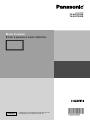 1
1
-
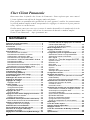 2
2
-
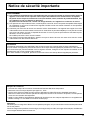 3
3
-
 4
4
-
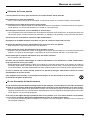 5
5
-
 6
6
-
 7
7
-
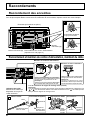 8
8
-
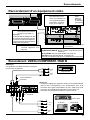 9
9
-
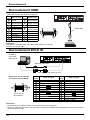 10
10
-
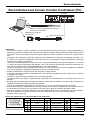 11
11
-
 12
12
-
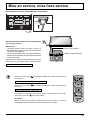 13
13
-
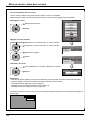 14
14
-
 15
15
-
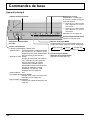 16
16
-
 17
17
-
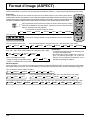 18
18
-
 19
19
-
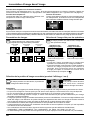 20
20
-
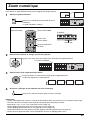 21
21
-
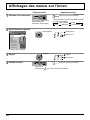 22
22
-
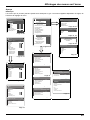 23
23
-
 24
24
-
 25
25
-
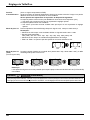 26
26
-
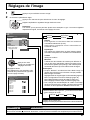 27
27
-
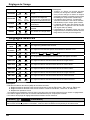 28
28
-
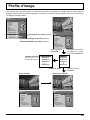 29
29
-
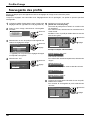 30
30
-
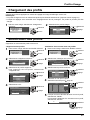 31
31
-
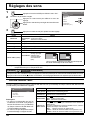 32
32
-
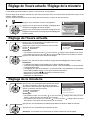 33
33
-
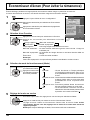 34
34
-
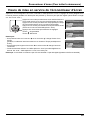 35
35
-
 36
36
-
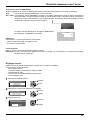 37
37
-
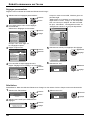 38
38
-
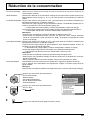 39
39
-
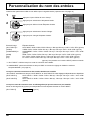 40
40
-
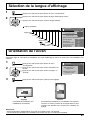 41
41
-
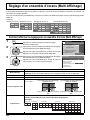 42
42
-
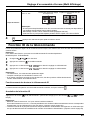 43
43
-
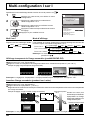 44
44
-
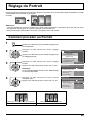 45
45
-
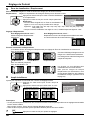 46
46
-
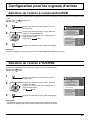 47
47
-
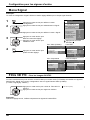 48
48
-
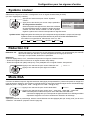 49
49
-
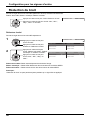 50
50
-
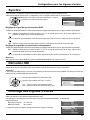 51
51
-
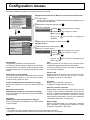 52
52
-
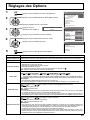 53
53
-
 54
54
-
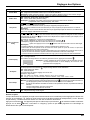 55
55
-
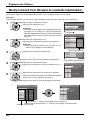 56
56
-
 57
57
-
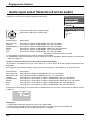 58
58
-
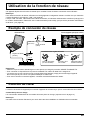 59
59
-
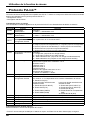 60
60
-
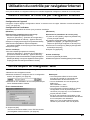 61
61
-
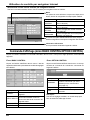 62
62
-
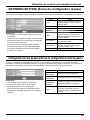 63
63
-
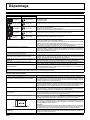 64
64
-
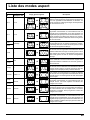 65
65
-
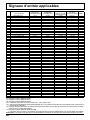 66
66
-
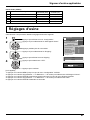 67
67
-
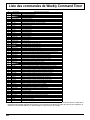 68
68
-
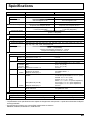 69
69
-
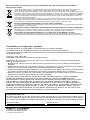 70
70
Panasonic TH50PF20ER Le manuel du propriétaire
- Catégorie
- Téléviseurs à écran plasma
- Taper
- Le manuel du propriétaire
- Ce manuel convient également à